iToolab AnyGoの完全ガイド:使い方・長所短所・体験談・代替品
iToolab AnyGoというソフトウェアは、スマートフォンの位置情報を変更することができます。しかし、情報が少なく、使い方や対応OS、料金プランなどが分からず、困っている人もいるのではないでしょうか。
ご安心ください。この記事では、iToolab AnyGoのさまざまな情報から、実際に使ってみた感想まで詳しく解説します。

iPhone・Android端末の位置偽装ツールiToolab AnyGoの基本情報
iToolab AnyGoとは?危険性は?
iToolabは、10年の業界経験を持つソフトウェア開発会社です。そして、iToolab AnyGoというソフトウェアを開発しました。AnyGoは、スマホの位置情報を変更できるソフトウェアです。AnyGoを使うと、位置情報ゲームで位置情報を偽装したり、SNSで偽の場所から投稿したり、出会い系アプリで他の地域の人とマッチングしたり、追跡アプリで実の居場所を隠したりすることができます。
McAfeeとNortonという2つの有名なウイルス対策ソフトによる検証の結果、AnyGoはウイルスではないため、基本的に安全に使用できます。ただし、AnyGoを使って、ポケモンGOなどの位置情報ゲームで位置を変更すると、アカウントがBANされるリスクがあります。
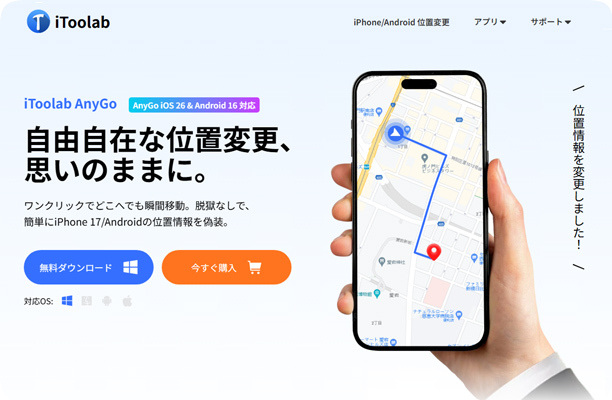
iToolab AnyGoの対応OSや料金プラン
iToolab AnyGoは、iPhoneやAndroidスマートフォンの位置情報を変更できてます。そして、このソフトウェアは、Windows、Mac、iOS、Androidで使用することができます。以下は、異なるOSのAnyGoの料金プランを整理しました。ぜひ参考にしてください。
| バージョン | 月間ライセンス | 3ヶ月ライセンス | 年間ライセンス | 永久ライセンス |
|---|---|---|---|---|
| Windows | 1,499円 | 2,999円 | 5,899円 | 11,799円 |
| Mac | 1,999円 | 2,999円 | 8,899円 | 13,299円 |
| iOS | 2,999円 | 5,899円 | 11,799円 | 17,699円 |
| Android ベーシック |
1,499円 | 2,999円 | 5,899円 | 8,899円 |
| Android プレミアム |
2,199円 | 3,899円 | 7,399円 | 10,299円 |
iToolab AnyGoの無料版と有料版の違いは?
iToolab AnyGoの無料体験版は、位置変更機能やポケモンGO検索機能を無料体験できます。そして、位置変更機能は無料体験できる回数が少ないです。さらに、一部の位置偽装モードが使えません。
すべての位置変更機能や位置情報変更履歴機能、GPXファイルの保存・読み取り機能などを使用するには、有料版を購入する必要があります。
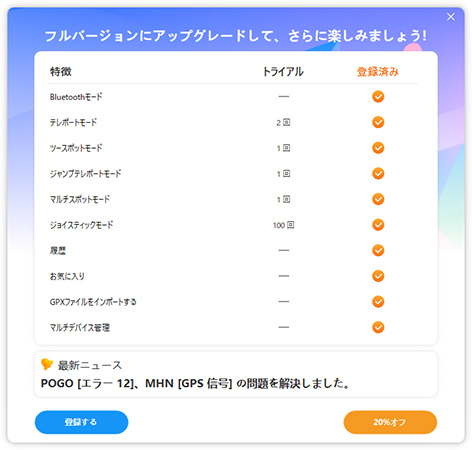
iToolab AnyGoのパソコンとスマホ版の違いは?
iToolab AnyGoのパソコン版が無料体験できるが、iOS版やAndroid版は無料体験できません。これらのバージョンは、有料プランを購入しないと使えません。そのため、AnyGoを使いたい場合は、Windows/Mac版を使用することをおすすめします。
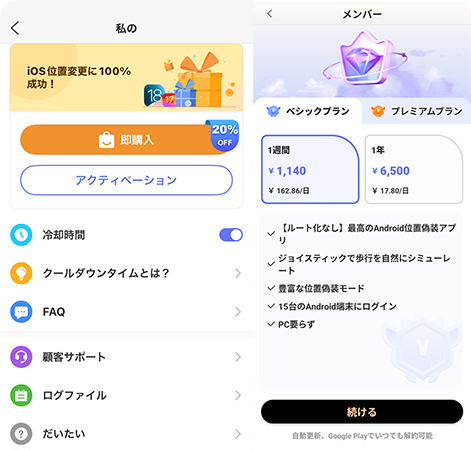
iToolab AnyGoの使い方・長所短所を徹底解説!体験談もあり
iToolab AnyGoを使用して位置情報を変更する方法
ここからは、iToolab AnyGoの使い方を説明します。無料体験したいのに、有料プランの購入画面が表示された場合は、「無料試用」をクリックしてください。
STEP1:AnyGoをインストールします。
まず、iToolabの公式サイトからAnyGoのインストーラーをダウンロードします。「インストール」をクリックしてインストールを始めます。
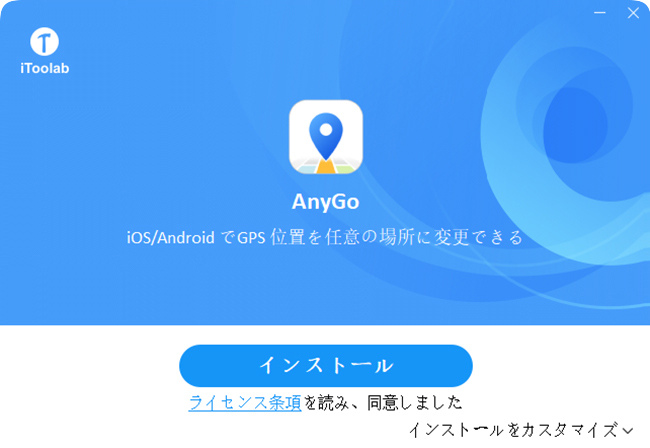
STEP2:スマホをパソコンに接続します。
しばらく待つと、iToolab AnyGoは起動します。「スタート」ボタンを押して、スマートフォンをPCに接続します。そして、お使いのスマホの機種を選択し、「次へ」をクリックします。
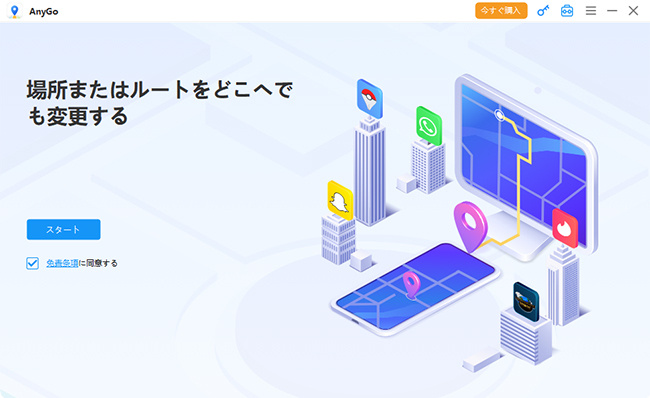
STEP3:接続方法を選択します。
次に、画面に位置偽装モードを選択する画面が出ます。そのような場合、自分のニーズに合うモードを選択してください。ただし、「プロモード」は無料体験できないため、初めて使用する場合は、「一般モード」をおすすめします。
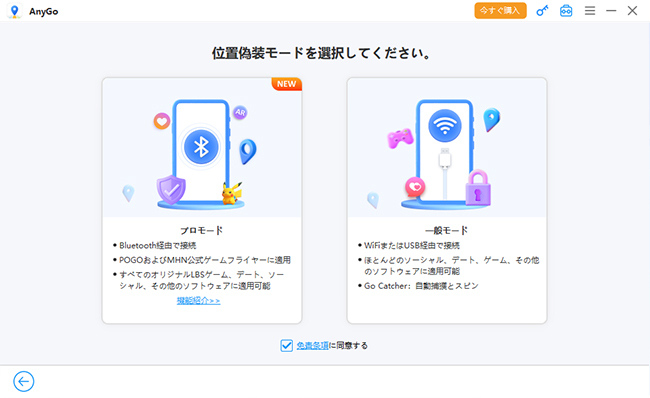
STEP4:希望の場所を選択して位置情報を偽装します。
最後に、地図上で希望の場所をクリックし、「移動」を選択すれば、スマホの位置情報を指定した場所に移動させることができます。
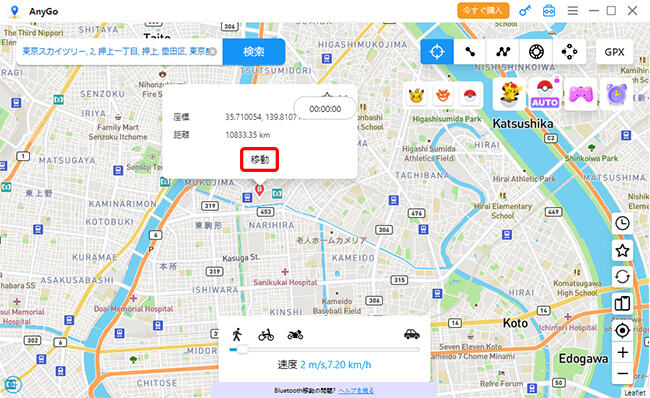
iToolab AnyGoの他の機能
iToolab AnyGoは、位置情報変更機能以外にも、ポケモンGOで役立つ機能が多数搭載されています。
- ポケモンGOで周囲のポケモンを検索する
ポケモンGOでは、付近のポケモンを確認するために歩いて移動するのが一般的ですが、AnyGoには、移動せずに周囲のポケモンをリアルタイムで見る機能があります。
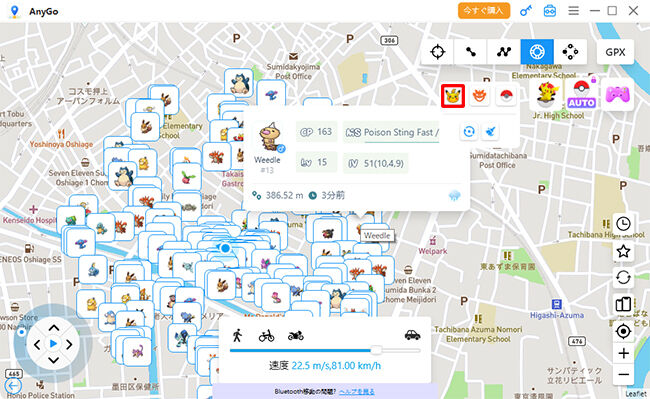
- ポケモンGOで周囲のレイドを見る
AnyGoを使用してポケモンGOで位置情報を偽装する場合、周りのレイドバトルを表示させることもできます。位置変更機能と合わせて使うと、素早く対応のレイドバトルに参加することができます。
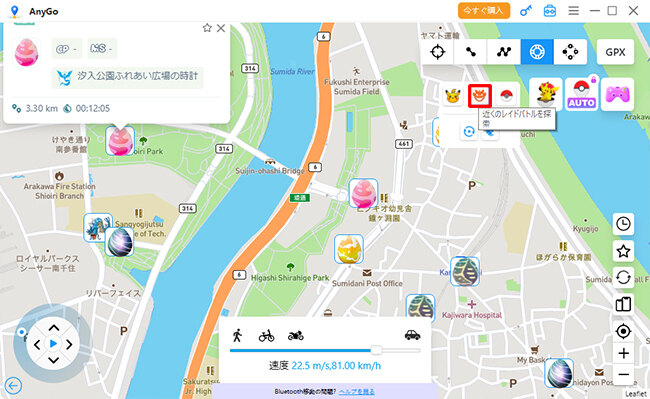
- Go Catcherとの連携機能
AnyGoには、iToolabが開発した自動捕獲ツール「Go Catcher」と連携する機能があります。この機能や位置変更機能と合わせて使うと、より効率的に周りのポケモンを捕まえたり、ポケストップを回したりすることができます。
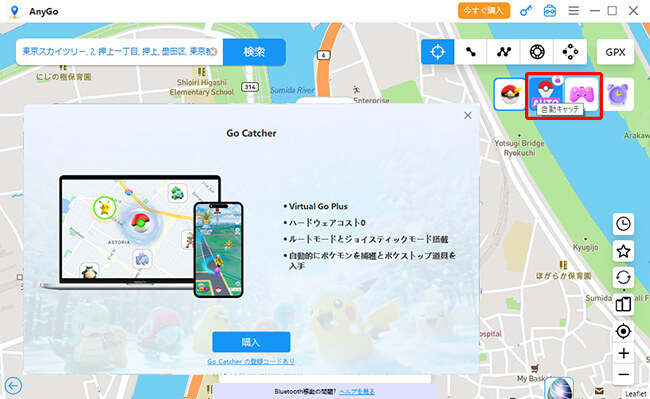
- クールダウンタイマー
ポケモンGOなどの位置情報ゲームで位置を偽装する場合、「クールダウン」というルールを守らないと、アカウントがBANされるリスクがあります。
AnyGoのクールダウンタイマーを使うと、このリスクを避けることができます。
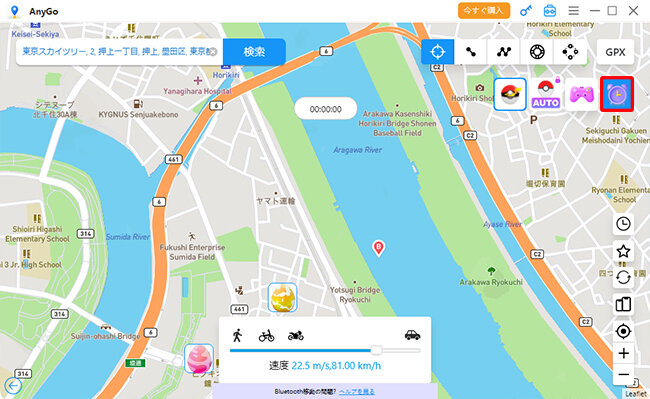
iToolab AnyGoの長所短所・評価
- 位置変更に関する機能が豊富
- ポケモンGO専用の検索機能がある
- 操作手順が複雑
- Wi-Fi接続は不安定
- 無料体験できる回数が少ない
- 日本語対応が不十分
以上は、AnyGoの使い方を紹介しました。実際に使ってみると、とても良い位置偽装ツールだと感じます。ポケモンGO向けに多くの機能が開発されており、位置偽装をしたい人にとって便利なツールでしょう。
もし、ポケモンGOで位置情報を変更し、周りのポケモンやレイドなどを確認したい場合、iToolab AnyGoは良い選択肢になります。
一方、AnyGoにもいくつかの欠点もあります。
まず、使い勝手が悪いという点です。例えば、「ツースポットモード」を使う場合、直感的なインターフェースがなく、「A>B>A」のような分かりにくい説明しかありません。
さらに、接続が不安定という点も気になります。Wi-FiでスマホをAnyGoに接続すると、頻繁に接続が落ちてしまうことがあります。
そして、ポケモン検索機能では、ポケモンの英語名でしか検索できず、表示されるポケモン名も英語のみです。日本語への対応が不完全なため、機能は豊富でも使いづらいと感じました。
この他にも、「ジョイスティックモードは100回無料体験できる」と書かれていますが、実際に使ってみると、1-2回ジョイスティックモードを使った後は無料体験できませんでした。すべての機能を試せる回数が少ないため、購入前にじっくり試せないのが不安です。
iToolab AnyGoの最高の代替品:TunesKit Location Changer【人気】
TunesKit Location Changerを使用して位置情報を偽装する方法
もし、AnyGoの価格が高い、手順が複雑などと感じる場合は、他の代替ソフトウェアを使うのがおすすめです。そして、それらのツールの中で、一番おすすめなのが「TunesKit Location Changer」です。
TunesKit Location Changerは、AnyGoよりも価格が安く、より簡単な手順で位置情報を変更できるPCソフトウェアです。AnyGoと同じく、最新のiPhoneやAndroid端末にも対応しており、5つの位置変更モードがあります。その他、位置情報ゲーム向けの「ゲームモード」や「クールダウンタイマー」も用意されていて、アカウントBANの回避にも役立ちます。
では、TunesKit Location Changerを使用して位置情報を偽装する方法を見ていきましょう。
STEP 1スマホをパソコンに接続する
まず、スマートフォンをPCに接続します。TunesKit Location Changerをインストールして、それを開き、「開始」>「次へ」の順にクリックします。

STEP 2スマホの開発者モードをオンにする
次に、画面に表示されるガイドに従って、iOSのデベロッパーモードまたはAndroidの開発者向けオプションをオンにします。
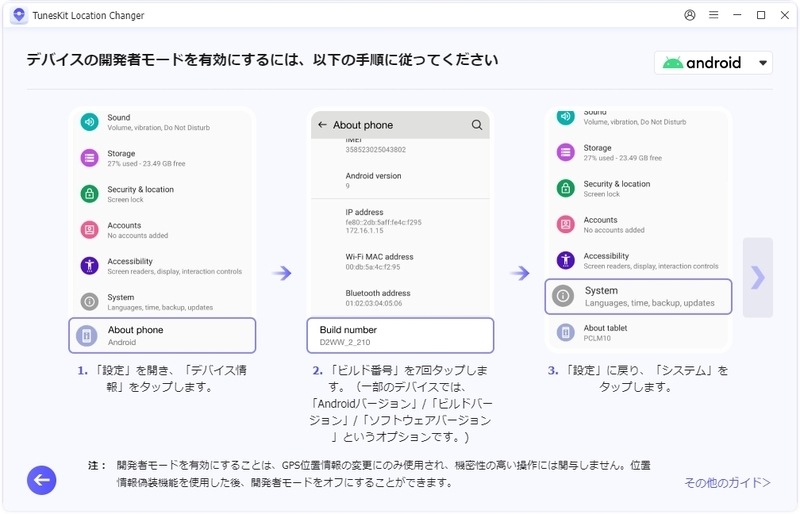
STEP 3位置偽装モードを選択する
お使いのスマホの機種によって、位置偽装モードを選択する画面が表示されることもあります。そのような場合、自分のニーズに合わせて選択してください。ポケモンGO、モンハンNOW、ドラクエウォークで位置情報を偽装するなら、「ゲームモード」がおすすめです。他の位置情報ゲームまたはアプリの場合は、「一般モード」を選択してください。
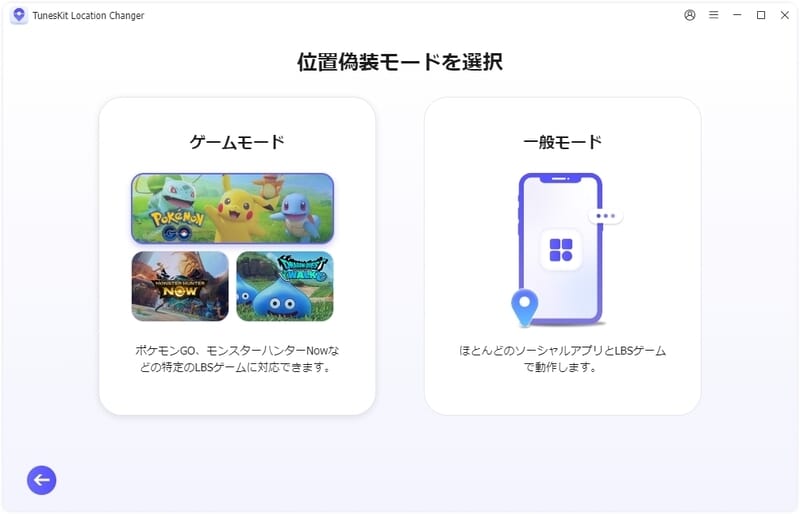
STEP 4位置偽装を始める
最後に、インターフェースの右側にある2番目のアイコンをクリックして「2点間移動モード」を選択します。地図上で好きな場所を選択し、ルートを計画し、「移動開始」ボタンをクリックすれば、TunesKit Location Changerを使用して位置情報を自然に変更することができます。
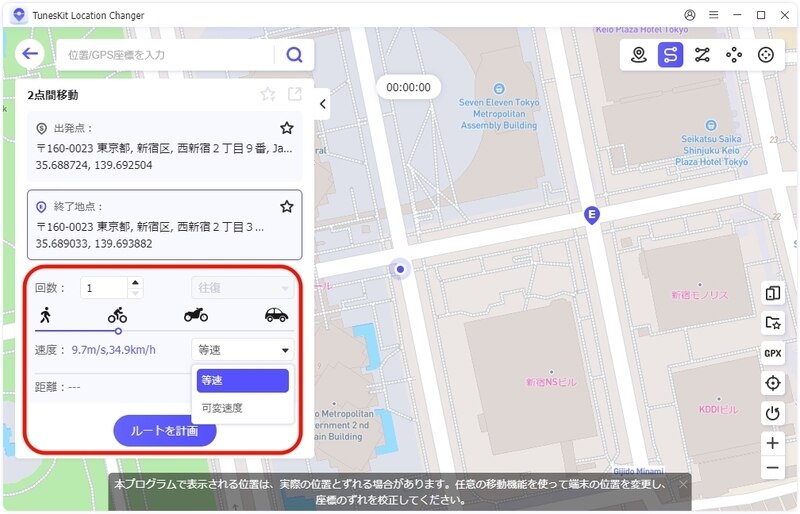
TunesKit Location Changerの長所短所・体験談
- 操作手順がとても簡単
- 日本語完全対応
- 5つの位置変更機能は5回無料体験できる
- 位置情報ゲーム専用機能がある
- すべての機能を使うには有料プランを購入することが必要
- スマホ版がない
以上は、AnyGoの代替品である「TunesKit Location Changer」の使い方を紹介しました。このソフトウェアの最大の特徴は、「誰でも直感的に使える」ということです。
例えば、位置移動の速度や移動パターンを設定するインターフェースは非常に分かりやすいです。また、すべてのメニューが日本語に対応しているため、迷うことなく安心して利用できます。
さらに、TunesKit Location ChangerはAnyGoと同じように、Wi-Fi接続に対応していますが、接続の安定性はAnyGoよりも優れていると感じました。
スマホ版は不要で、手軽に利用できる安価なソフトウェアを探しているなら、TunesKit Location Changerは間違いなく最適な選択肢となるでしょう。
一方、TunesKit Location Changerはスマホ版がないため、パソコンに接続しないと使えません。さらに、位置情報ゲーム向けに開発された機能はありますが、AnyGoのようにポケモンやレイドバトルを検索する機能は搭載されていないため、不十分な点もあります。
iToolab AnyGoに関するまとめ・比較図
iToolab AnyGoとTunesKit Location Changerの違いをひと目でわかるように、比較表にまとめました。ぜひご活用ください。
| iToolab AnyGo | TunesKit Location Changer | |
|---|---|---|
| 位置変更モード | 5つ | 5つ |
| 対応OS | iOS・Android | iOS・Android |
| 脱獄 / ルート化 | 不要 | 不要 |
| 日本語対応 | 不完全 | ○(完全対応) |
| Wi-Fi接続 | 不安定 | ○(安定) |
| 料金 | 月間プラン 1,499円 |
月間プラン 1,280円 |
| 対応デバイス数 | 15台 | 10台 |
| 使用難易度 | 複雑 | 簡単 |
| スマホ版 | ○ | × |
| 位置情報ゲーム 専用機能 |
○ | ○ |
この記事は、「iToolab AnyGo」という位置変更ツールの使い方から、使用感想まで詳しく解説しました。このソフトウェアを使うと、ポケモンGOなどの位置情報ゲームでより自由に移動したり、SNSなどでプライバシーを守ったりすることができます。
もし、AnyGoの安価の代替品をお探しなら、ぜひTunesKit Location Changerを使ってみてください。このソフトは、AnyGoに劣らない位置変更機能を持っていて、最新のiPhoneやAndroid端末に対応しています。また、インターフェースがわかりやすくて、初心者でも簡単に操作できます。興味があれば、ぜひ無料体験版をダウンロードしてみてください。
